本教程基本沒有什么難點,整個制作就是用簡單的彩色圖形來構成個性的畫面。在制作的時候只需要用矩形或圓形工具做好選區,適當填充一些時尚的顏色,然后稍微排好版即可。
最終效果

1、新建一個1024 * 768 像素的文件,背景填充顏色:#fbfbbe,效果如下圖。

<圖1>
|||
2、新建一個圖層,選擇矩形選框工具,拉出圖2所示的選區,然后選擇漸變工具,顏色設置如圖3,拉出圖4所示的線性漸變。
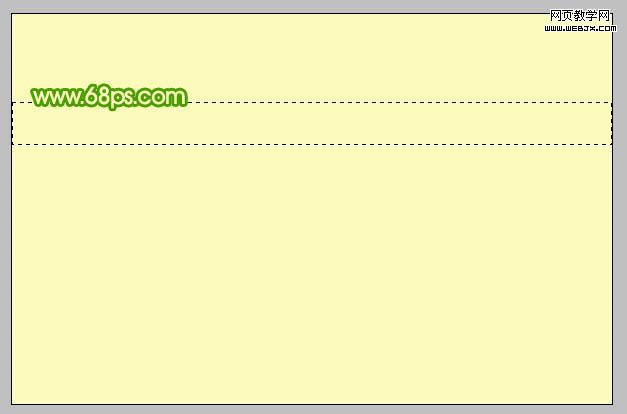
<圖2>
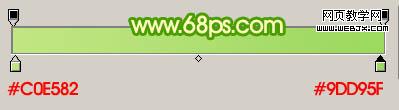
<圖3>
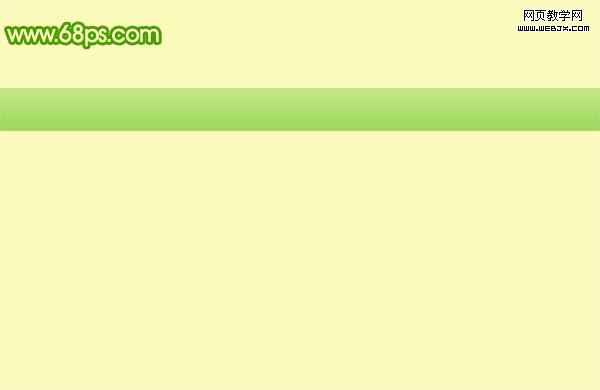
<圖4>
|||
3、選擇矩形選框工具,在同一個圖層拉出圖5所示的選區,填充顏色:#8bd24d。同樣的方法再拉一個選區填充顏色:#fef247,效果如圖6。

<圖5>

<圖6>
4、按ctrl + t 變換角度和位置,角度為45度,效果如圖8。
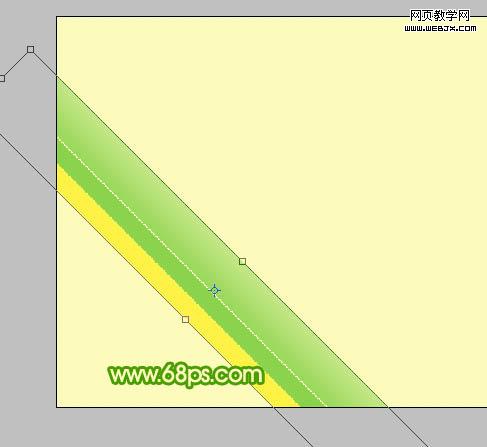
<圖7>

<圖8>
|||
5、在背景圖層上面新建一個圖層,同樣的方法制作下圖所示的矩形色塊,畫好后按ctrl + t 適當變換角度和位置,效果如圖10。
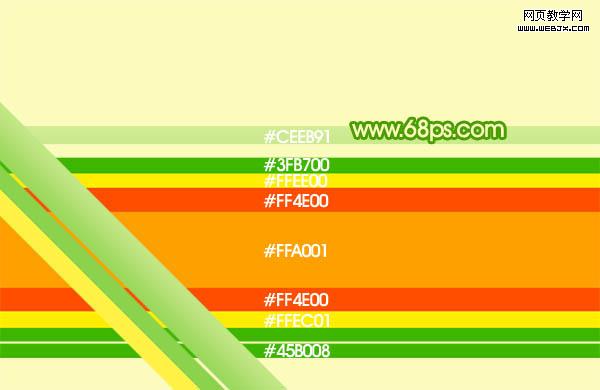
<圖9>

<圖10>
6、在圖層的最上面新建一個圖層,同樣的方法制作出圖11所示的圖形,然后再變換角度,并復制一層,效果如圖12。
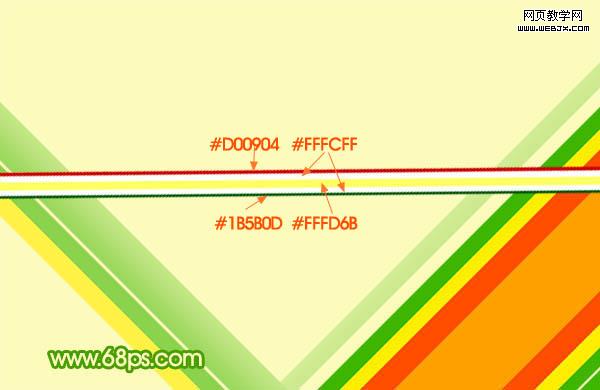
<圖11>

<圖12>
|||
7、新建一個圖層,用鋼筆勾出一只飛機的路徑,轉為選區如圖13,然后填充黑色,效果如圖14。

<圖13>
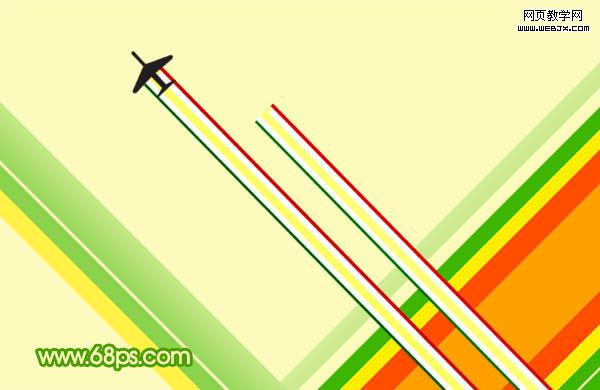
<圖14>
8、把飛機圖層復制一層,移到另一條直線頂端,如下圖。
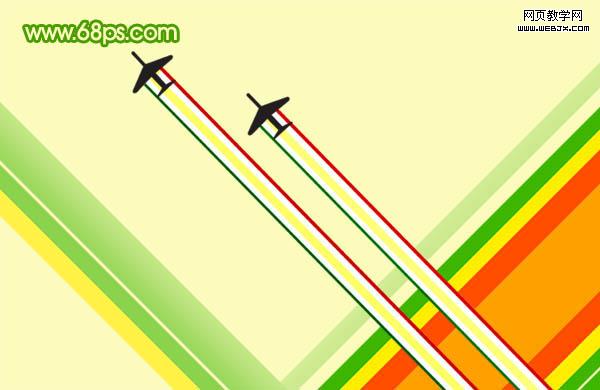
<圖15>
|||
9、新建一個圖層,同樣的方法制作其它圖形,如圖16,17。
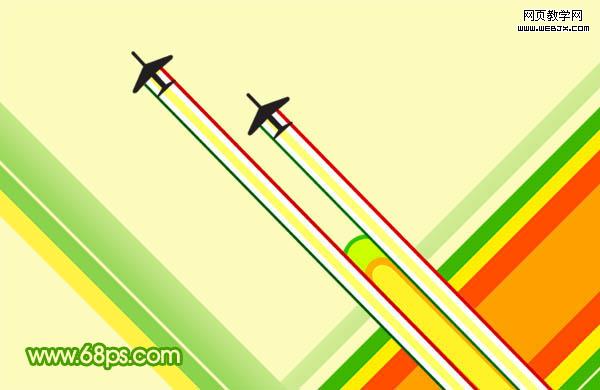
<圖16>
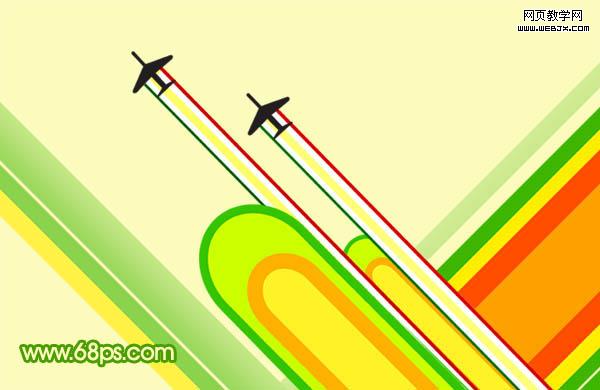
<圖17>
|||
10、新建一個圖層,制作一些同心圓環,再加上一些小圓點,效果如圖18,19。

<圖18>

<圖19>
11、最后整體調整下細節,再加上裝飾文字,完成最終效果。

<圖20>
新聞熱點
疑難解答